教學課程:Microsoft Entra 單一登入 (SSO) 與 Amazon Managed Grafana 整合
在本教學課程中,您將瞭解如何整合 Amazon Managed Grafana 與 Microsoft Entra ID。 整合 Amazon Managed Grafana 與 Microsoft Entra ID 時,您可以:
- 在 Microsoft Entra ID 中控制可存取 Amazon Managed Grafana 的人員。
- 讓使用者使用其 Microsoft Entra 帳戶自動登入 Amazon Managed Grafana。
- 在一個集中式位置管理您的帳戶。
必要條件
若要開始使用,您需要下列項目:
- Microsoft Entra 訂用帳戶。 如果您沒有訂用帳戶,可以取得免費帳戶。
- Amazon Web Services (AWS) 免費帳戶。
- 已啟用 Amazon Managed Grafana 單一登入 (SSO) 的訂閱。
案例描述
在本教學課程中,您會在測試環境中設定及測試 Microsoft Entra SSO。
- Amazon Managed Grafana 支援由 SP 起始的 SSO。
- Amazon Managed Grafana 支援 Just-In-Time 使用者佈建。
從資源庫新增 Amazon Managed Grafana
若要設定將 Amazon Managed Grafana 整合到 Microsoft Entra ID 中,您需要從資源庫將 Amazon Managed Grafana 新增到受控 SaaS 應用程式清單。
- 以至少 雲端應用程式系統管理員 的身分登入 Microsoft Entra 系統管理中心。
- 瀏覽至 [身分識別] > [應用程式] > [企業應用程式] > [新增應用程式]。
- 在 [從資源庫新增] 區段的搜尋方塊中輸入 Amazon Managed Grafana。
- 從結果面板中選取 [Amazon Managed Grafana],然後新增應用程式。 將應用程式新增至您的租用戶時,請稍候幾秒鐘。
或者,您也可以使用企業應用程式組態精靈。 在此精靈中,您可以將應用程式新增至租用戶、將使用者/群組新增至應用程式、指派角色,以及逐步進行 SSO 設定。 深入了解 Microsoft 365 精靈。
設定及測試適用於 Amazon Managed Grafana 的 Microsoft Entra SSO
使用名為 B.Simon 的測試使用者,設定及測試與 Amazon Managed Grafana 搭配的 Microsoft Entra SSO。 若要讓 SSO 能夠運作,您必須建立 Microsoft Entra 使用者與 Amazon Managed Grafana 中相關使用者之間的連結關聯性。
若要設定及測試與 Amazon Managed Grafana 搭配的 Microsoft Entra SSO,請執行下列步驟:
- 設定 Microsoft Entra SSO - 讓使用者能夠使用此功能。
- 建立 Microsoft Entra 測試使用者 - 以使用 B.Simon 測試 Microsoft Entra 單一登入。
- 指派 Microsoft Entra 測試使用者 - 讓 B.Simon 使用 Microsoft Entra 單一登入。
- 設定 Amazon Managed Grafana SSO - 在應用程式端設定單一登入設定。
- 建立 Amazon Managed Grafana 測試使用者 - 使 Amazon Managed Grafana 中對應的 B.Simon 連結到該使用者在 Microsoft Entra 中的代表項目。
- 測試 SSO - 確認組態是否正常運作。
設定 Microsoft Entra SSO
遵循下列步驟來啟用 Microsoft Entra SSO。
以至少 雲端應用程式系統管理員 的身分登入 Microsoft Entra 系統管理中心。
瀏覽至 [身分識別]>[應用程式]>[企業應用程式]>[Amazon Managed Grafana]>[單一登入]。
在 [選取單一登入方法] 頁面上,選取 [SAML]。
在 [以 SAML 設定單一登入] 頁面上,按一下 [基本 SAML 設定] 的鉛筆圖示,以編輯設定。

在 [基本 SAML 組態] 區段上,執行下列步驟:
a. 在 [識別碼 (實體識別碼)] 文字方塊中,使用下列模式輸入 URL:
https://<namespace>.grafana-workspace.<region>.amazonaws.com/saml/metadatab. 在 [登入 URL] 文字方塊中,使用下列模式輸入 URL:
https://<namespace>.grafana-workspace.<region>.amazonaws.com/login/saml注意
這些都不是真正的值。 請使用實際的識別碼和登入 URL 來更新這些值。 請連絡 Amazon Managed Grafana 用戶端支援小組以取得這些值。 您也可以參考 基本 SAML 組態 一節中顯示的模式。
Amazon Managed Grafana 應用程式需要特定格式的 SAML 判斷提示,這需要您將自訂屬性對應新增到 SAML 權杖屬性設定。 下列螢幕擷取畫面顯示預設屬性的清單。

除了上述屬性外,Amazon Managed Grafana 應用程式還需要在 SAML 回應中多傳回幾個屬性,如下所示。 這些屬性也會預先填入,但您可以根據需求來檢閱這些屬性。
名稱 來源屬性 displayName user.displayname mail user.userprincipalname 在 [以 SAML 設定單一登入] 頁面上的 [SAML 簽署憑證] 區段中,尋找 [同盟中繼資料 XML],然後選取 [下載],以下載憑證並將其儲存在電腦上。

在 [設定 Amazon Managed Grafana] 區段上,依據您的需求複製適當的 URL。

建立 Microsoft Entra 測試使用者
在本節中,您將建立名為 B.Simon 的測試使用者。
- 以至少是使用者管理員的身分登入 Microsoft Entra 系統管理中心。
- 瀏覽至 [身分識別]>[使用者]>[所有使用者]。
- 在畫面頂端選取 [新增使用者]>[建立新使用者]。
- 在 [使用者] 屬性中,執行下列步驟:
- 在 [顯示名稱] 欄位中,輸入
B.Simon。 - 在 [使用者主體名稱] 欄位中,輸入 username@companydomain.extension。 例如:
B.Simon@contoso.com。 - 選取 [顯示密碼] 核取方塊,然後記下 [密碼] 方塊中顯示的值。
- 選取 [檢閱 + 建立]。
- 在 [顯示名稱] 欄位中,輸入
- 選取 建立。
指派 Microsoft Entra 測試使用者
在本節中,您會將 Amazon Managed Grafana 的存取權授與 B.Simon,使其能夠使用單一登入。
- 以至少 雲端應用程式系統管理員 的身分登入 Microsoft Entra 系統管理中心。
- 瀏覽至 [身分識別]>[應用程式]>[企業應用程式]>[Managed Grafana]。
- 在應用程式的概觀頁面中,選取 [使用者和群組]。
- 選取 [新增使用者/群組],然後在 [新增指派] 對話方塊中選取 [使用者和群組]。
- 在 [使用者和群組] 對話方塊中,從 [使用者] 列表中選取 [B.Simon],然後按一下畫面底部的 [選取] 按鈕。
- 如果您預期將角色指派給使用者,則可以從 [選取角色] 下拉式清單中選取該角色。 如果未為此應用程式設定任何角色,您會看到已選取 [預設存取權] 角色。
- 在 [新增指派] 對話方塊中,按一下 [指派] 按鈕。
設定 Amazon Managed Grafana SSO
以管理員身分登入您的 Amazon Managed Grafana 主控台。
點選 [建立工作區]。
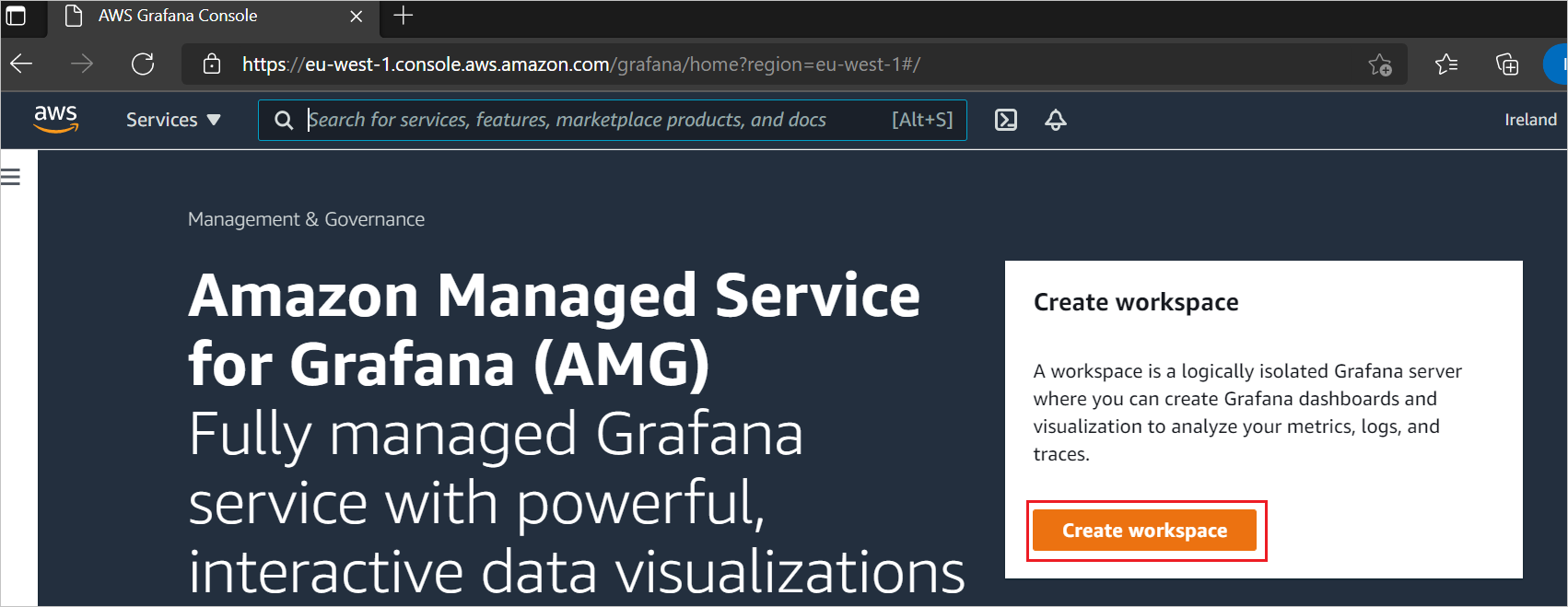
在 [指定工作區詳細資料] 頁面中,輸入唯一的 [工作區名稱],然後按一下 [下一步]。
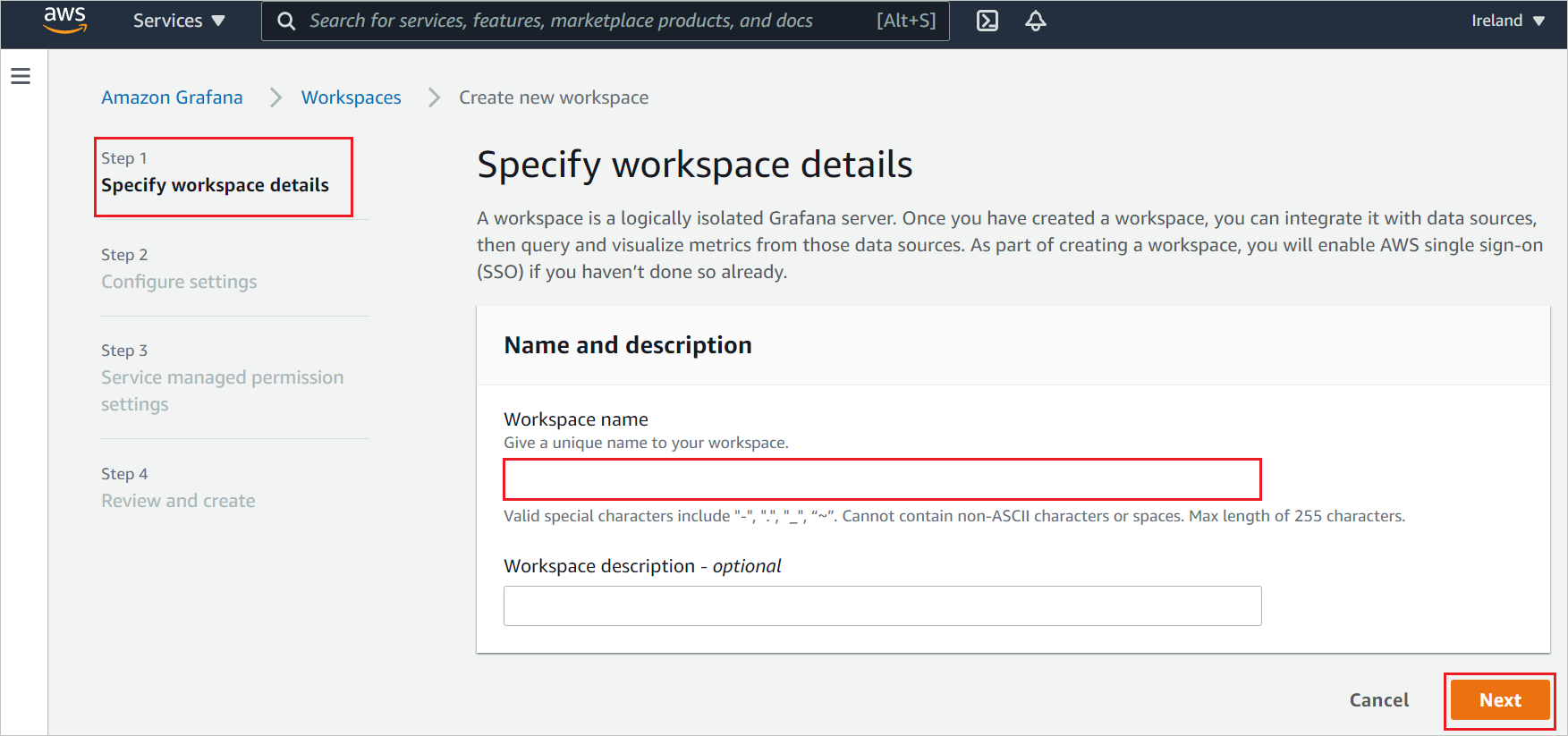
在 [設定] 頁面中,選取 [安全性聲明標記語言 (SAML)] 核取方塊,然後啟用 [受服務管理] 作為權限類型,然後按一下 [下一步]。
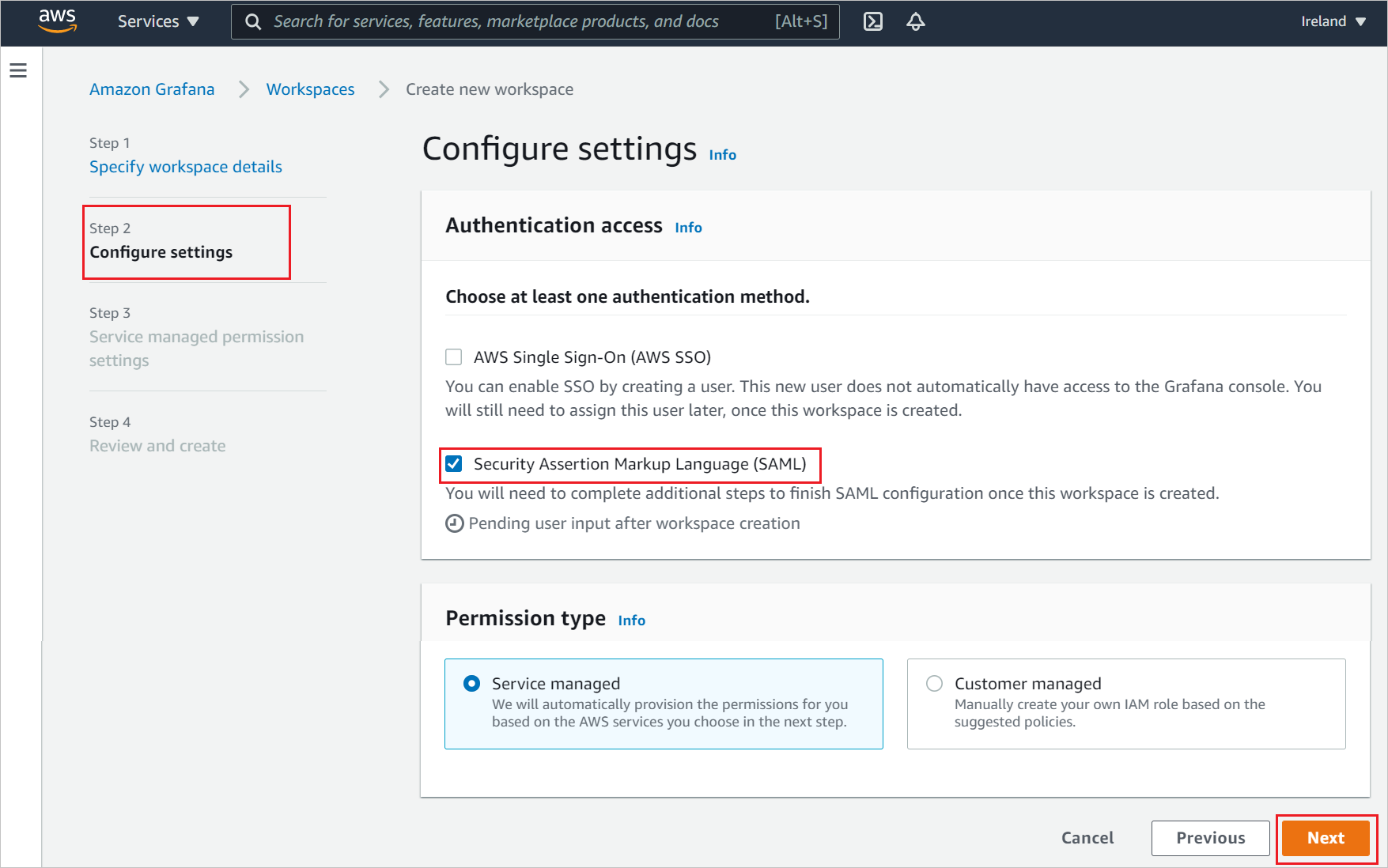
在 [受服務管理的權限設定] 中,選取 [目前帳戶],然後按一下 [下一步]。
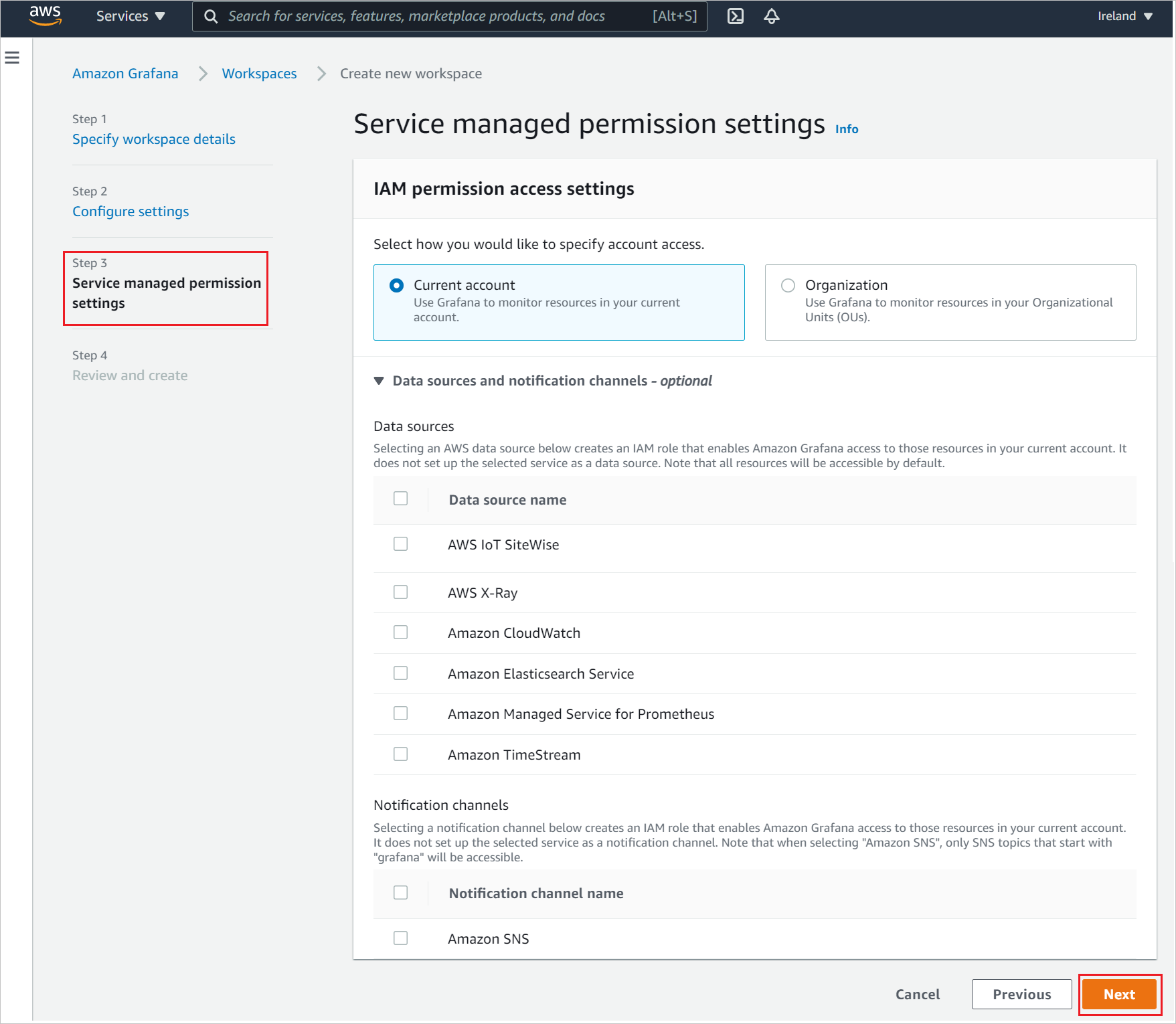
在 [檢閱並建立] 頁面中,驗證所有的工作區詳細資料,然後按一下 [建立工作區]。
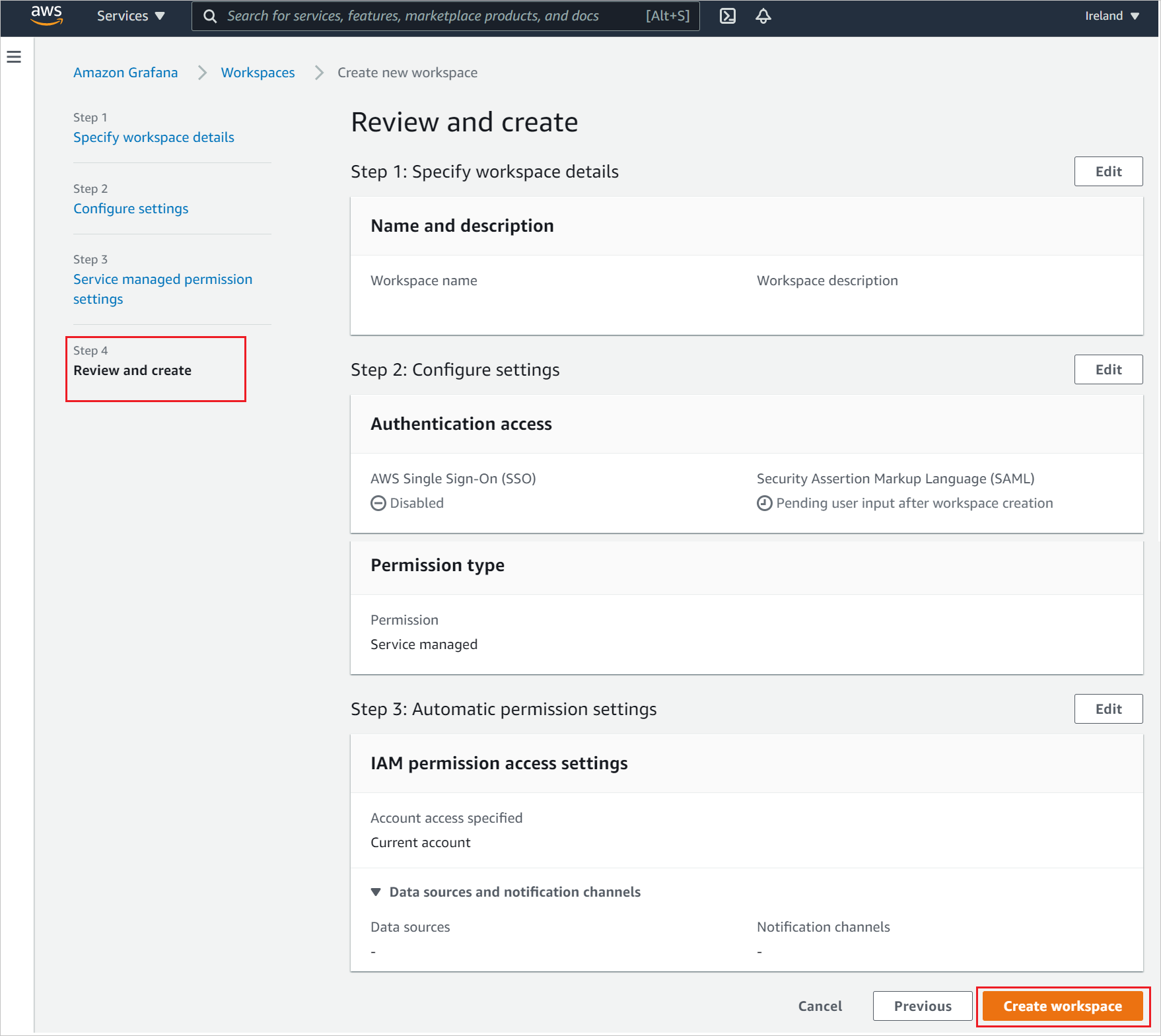
建立工作區之後,請按一下 [完成設定] 以完成 SAML 設定。
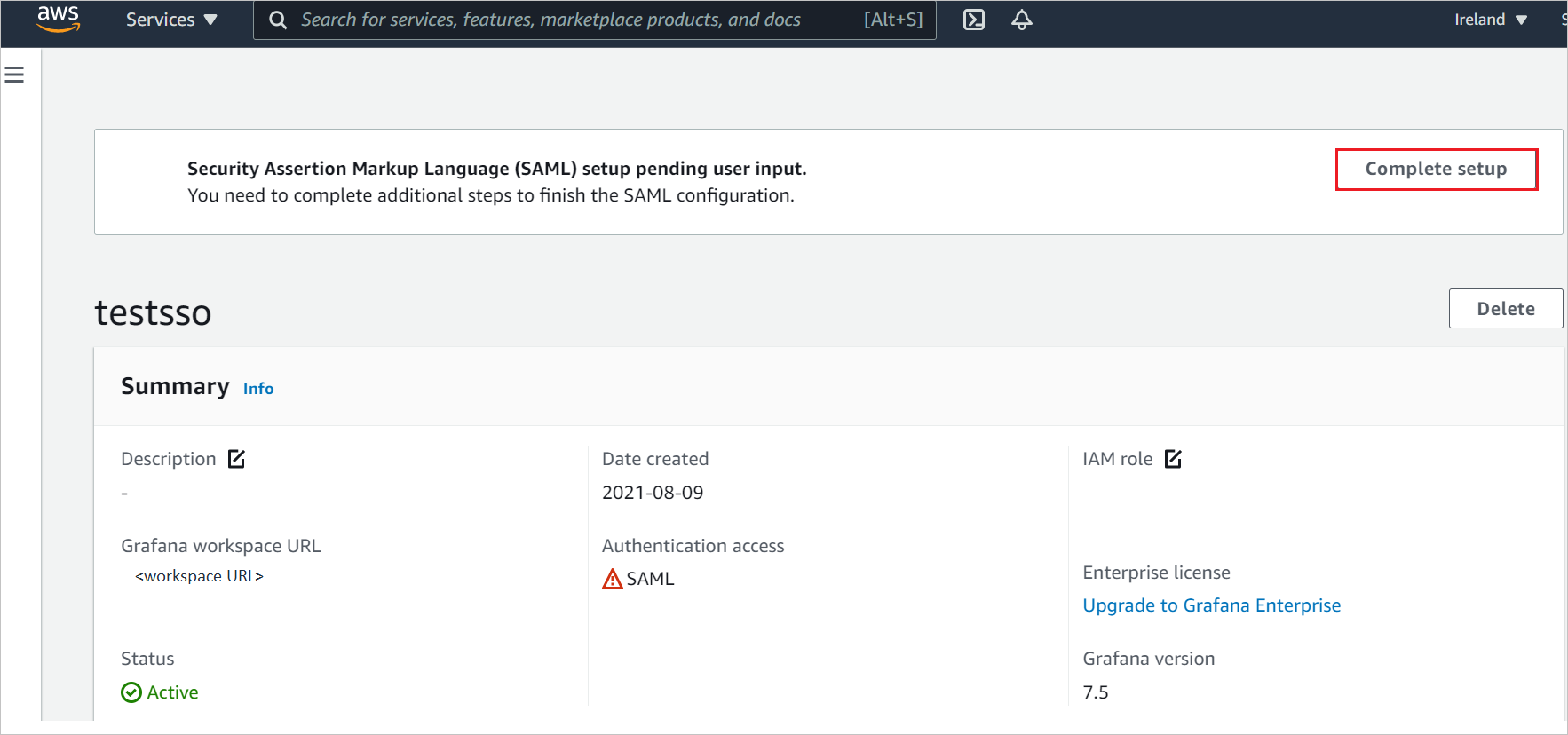
在 [安全性聲明標記語言 (SAML)] 頁面中,執行下列步驟。
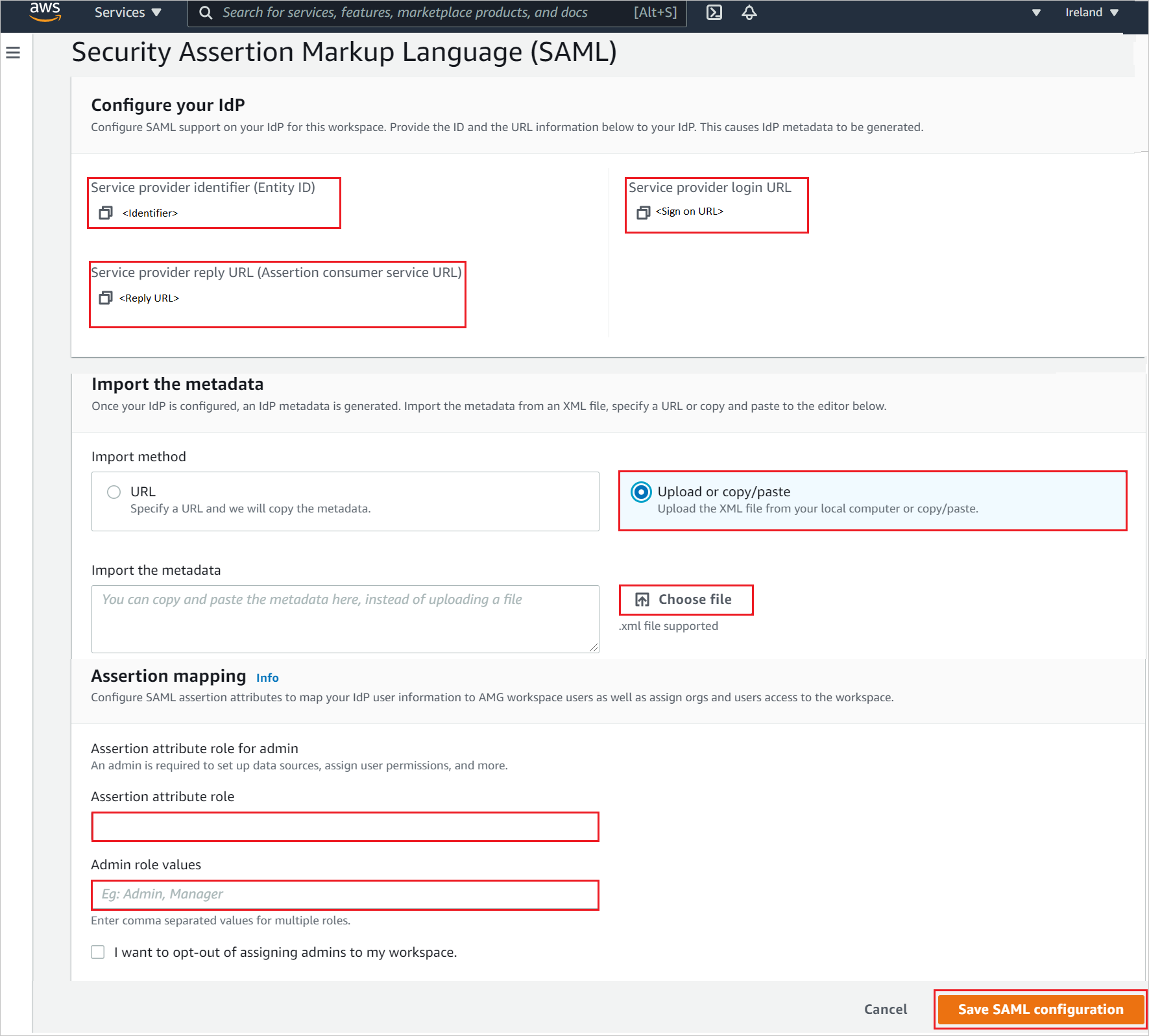
複製 服務提供者識別碼 (實體識別碼) 的值,將此值貼到 [基本 SAML 組態] 區段中的 [識別碼] 文字方塊中。
複製 [服務提供者回覆 URL (判斷提示取用者服務 URL)] 的值,將此值貼到 [基本 SAML 組態] 區段中的 [回覆 URL] 文字方塊中。
複製 [服務提供者登入 URL] 的值,將此值貼到 [基本 SAML 組態] 區段中的 [登入 URL] 文字方塊中。
在記事本中開啟下載的 同盟中繼資料 XML,然後按一下 [選擇檔案] 選項以上傳 XML 檔案。
在 [判斷提示對應] 區段中,根據您的需求填入必要的值。
按一下 [儲存 SAML 組態]。
建立 Amazon Managed Grafana 測試使用者
本節會在 Amazon Managed Grafana 中建立名為 Britta Simon 的使用者。 Amazon Managed Grafana 支援依預設啟用的 Just-In-Time 使用者佈建。 本節中沒有適用於您的動作項目。 如果 Amazon Managed Grafana 中還沒有任何使用者存在,在驗證之後就會建立新的使用者。
測試 SSO
在本節中,您會使用下列選項來測試您的 Microsoft Entra 單一登入設定。
按一下 [測試此應用程式],這樣會重新導向至 Amazon Managed Grafana 登入 URL,您可以在其中起始登入流程。
直接移至 Amazon Managed Grafana 登入 URL,然後從該處起始登入流程。
您可以使用 Microsoft 我的應用程式。 當您在 [我的應用程式] 中按一下 [Amazon Managed Grafana] 圖格後,將會重新導向至 Amazon Managed Grafana 登入 URL。 如需「我的應用程式」的詳細資訊,請參閱我的應用程式簡介。
下一步
設定 Amazon Managed Grafana 後,您可以強制執行工作階段控制項,以即時防止組織的敏感資料遭到外洩和滲透。 工作階段控制項會從條件式存取延伸。 了解如何使用適用於雲端的 Microsoft Defender 應用程式來強制執行工作階段控制項。